
Ebben a cikkben megmutatjuk, hogyan Frissítse az Evaluation Edition vagy az Express SQL Server 2008 R2 verzióra az SQL Standart vagy az Enterprise teljes működő verziójára. Hasonló probléma merül fel, ha az SQL Server próbaverziója telepítve van egy adott szoftver termék tesztelésére / fejlesztésére. Gyakran előfordul, hogy az ilyen tesztelés / a próbaidőszak vége után döntenek a rendszer kereskedelmi üzembe helyezéséről, amelyre át kell állni az SQL Server teljesen működőképes kiadására, és nem akarom újratelepíteni a DBMS-t.
megjegyzés. Az utasítás a Microsoft SQL Server 2012-re és az R2-re is vonatkozik..SQL Server SQL 2008 R2 értékelési verzió (és újabb) - 180 nap. A próbaidőszak után az SQL Server szolgáltatás leáll. SQL Server Express esetén - korlátozott az adatbázis mérete.
Frissítheti a licencet anélkül, hogy csak az SQL Server-et kellene újratelepítenie egy fiatalabb kiadásból egy régebbire, például: Értékelő kiadás / Expressz kiadás fejlett szolgáltatásokkal -> Standard vagy közvetlenül az Enterprise.
A tesztelési időszak után, amikor megpróbálja megnyitni az SQL Server Management Studio programot, megjelenik egy hibaablak:
Az értékelési időszak lejárt. Az értékelő szoftver frissítésével kapcsolatos információkért látogasson el a http://www.microsoft.com/sql/howtobuy weboldalra.
MS SQL Server 2008 R2 kiadás frissítése
Az első részben megvizsgáljuk, hogyan lehet az SQL Server verzióját frissíteni a Microsoft-tól vagy a partnerektől megvásárolt licenckulcs felhasználásával..
tanács. A frissítés előtt erősen javasoljuk, hogy készítsen biztonsági másolatot a DBMS-ről.Indítsa el az SQL Telepítési Központot (Start -> Minden program -> Microsoft SQL Server 2008 R2 -> Konfigurációs eszközök -> SQL Server telepítési központ (64 bites)).
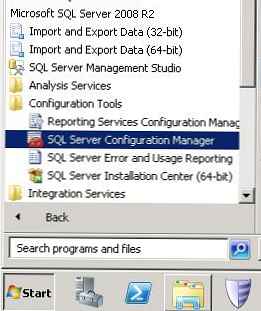
Menjünk a szolgáltatási szakaszba (karbantartás) és válassza ki az elemet kiadás Frissítés (Szerkesztői frissítés). Elindul a Frissítési varázsló..
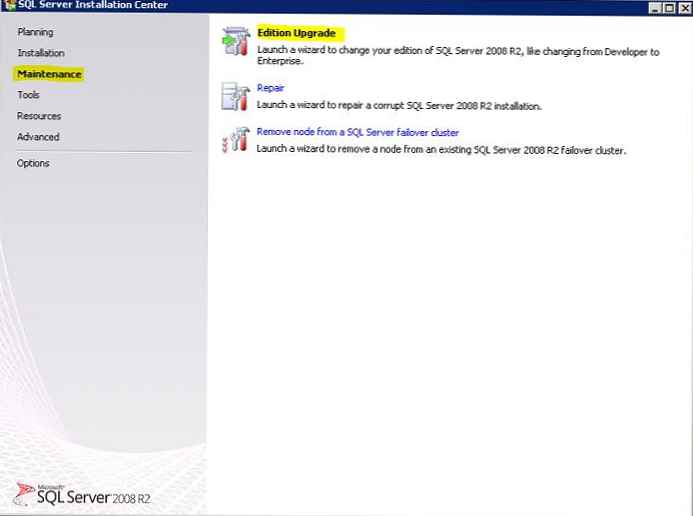
És a varázsló utasításait követően írja be az SQL Server licenc kulcsát a megfelelő mezőbe.
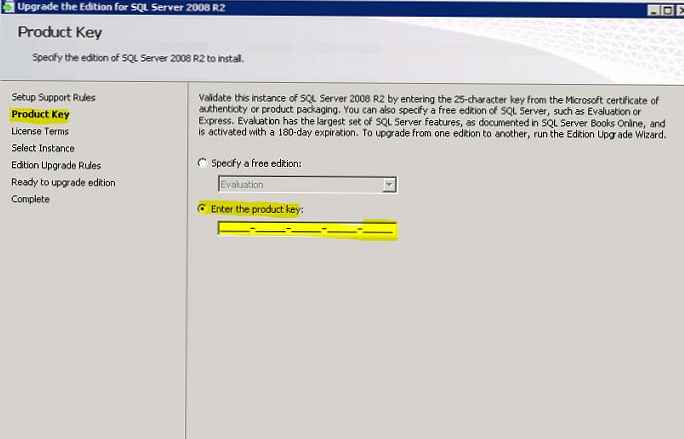
Ezután ki kell választania az SQL Server melyik példányát (példányát), amelyet frissítenie kell.
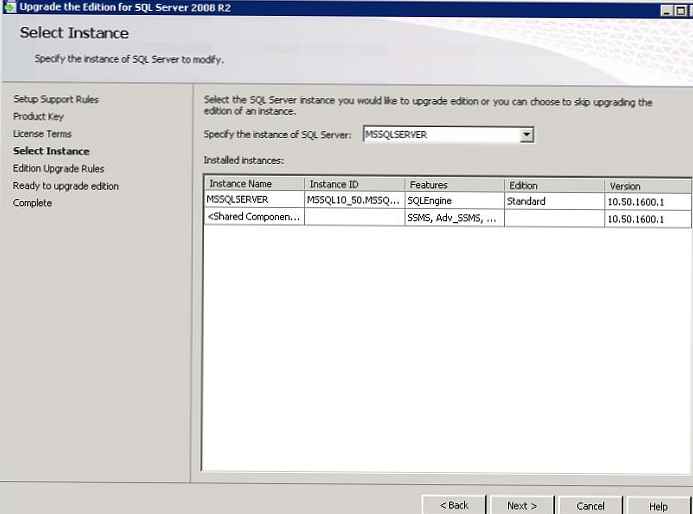
A záró jelentés feltünteti a frissítés verzióját és egy linket a részletes szövegnaplóhoz.
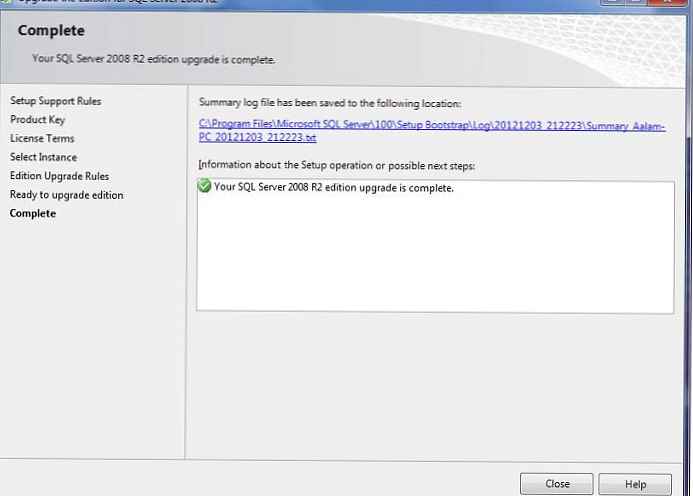
Ellenőrizze az SQL Server melyik kiadását használja SQL Server Management Studio, Kattintson a jobb gombbal a példány nevére. Példánkban ez az SQL Server Enterprise.
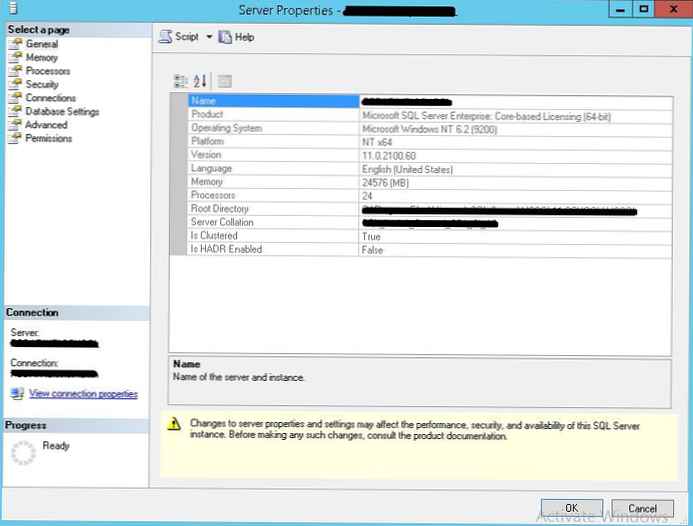
Ugyanez a művelet a parancssorból is elvégezhető, ha a setup.exe fájlt a megadott paraméterekkel ellátott SQL Server disztribúcióval futtatja a lemezről..
Setup.exe / Q / ACTION = kiadás frissítés / INSTANCENAME = / PID = xxxxx-xxxxx-xxxxx-xxxxx-xxxxx / IAcceptSQLServerLicenseTerms / Indicateprogress
Frissítés az SQL Server Enterprise verziójára (Volume License)
Abban az esetben, ha az SQL Server verzióját Microsoft Volume Licensing használatával szeretné frissíteni, meg fog lepődni, hogy az Microsoft SQL Server nem tartalmaz kulcsot a Microsoft Volume Licensing Service Centerben (MS VLSC)..
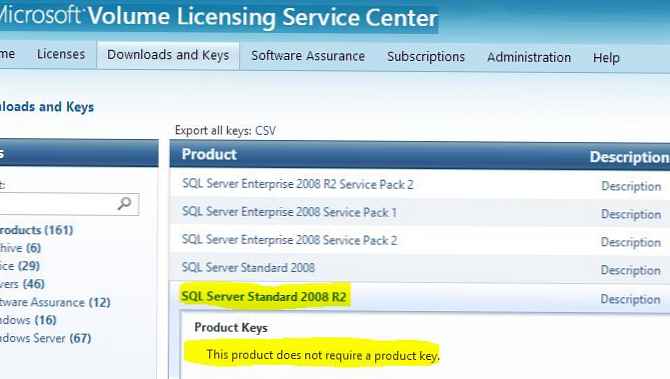
A tény az, hogy a kulcs közvetlenül az elosztásba van beépítve. A legérdekesebb dolog az, hogy a VLSC támogatás javasolja a telepített SQL Server eltávolítását és újratelepítését a VLSC-ből letöltött SQL terjesztéssel ellátott iso fájl használatával.
Szerencsére továbbra is fennáll a lehetőség, hogy a helyes kulcsot közvetlenül a disztribúcióból megszerezzük
- Tehát töltse le az iso fájlt az SQL terjesztéssel a Microsoft Volume Licensing Service Centerből (https://www.microsoft.com/Licensing/servicecenter/).

- Helyezze a letöltött ISO fájlt bármely más szerverre (amelyre az SQL Server nincs telepítve).
megjegyzés. A kiszolgálónak telepítve kell lennie a .NET 3.5 keretrendszerre. 2008-ban ezt a következőképpen lehet megtenni:
PowerShell telepítés - WindowsFeature Net-Framework-Core
A Windows 2012 rendszerben - ez így történik.
- Futtassa a Setup.exe fájlt a csatlakoztatott SQL Server telepítőlemezről.

- Válassza a Telepítés -> Új telepítés lehetőséget, vagy adjon hozzá elemeket egy meglévő telepítéshez.

- Ezután kövesse a varázsló utasításait és íme !! A képernyőn megjelenik az SQL használt VLK kulcs.

- Átírjuk a kulcsot, és megszakítjuk az SQL szerver telepítését.
- Az SQL szerver verzióját a cikk első részében szereplő utasítások szerint frissítjük (a kapott VLK kulcs használatával).















